OPEL INSIGNIA 2015 Manual de infoentretenimiento (in Spanish)
Manufacturer: OPEL, Model Year: 2015, Model line: INSIGNIA, Model: OPEL INSIGNIA 2015Pages: 151, tamaño PDF: 2.64 MB
Page 41 of 151
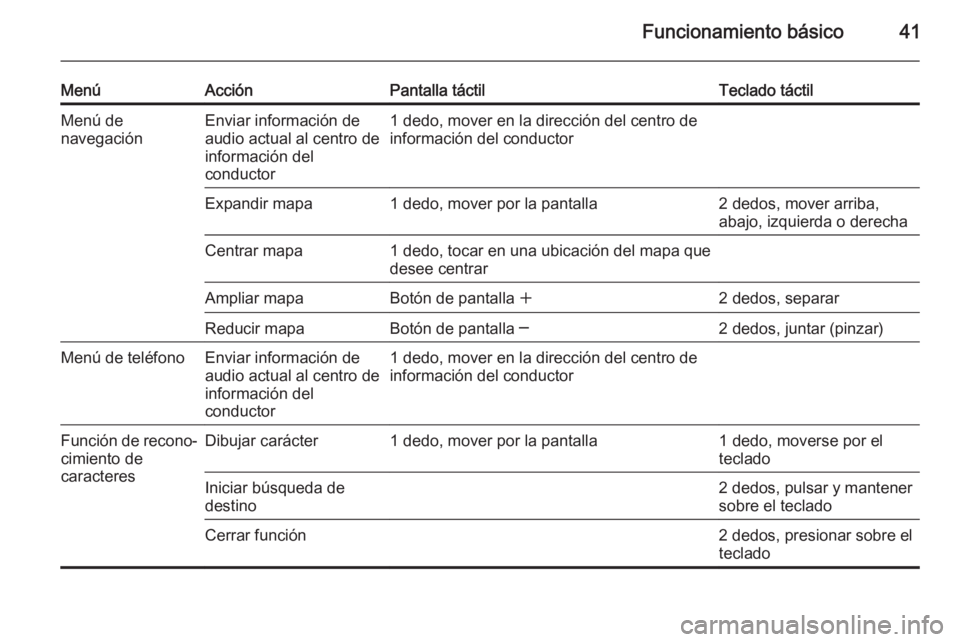
Funcionamiento básico41
MenúAcciónPantalla táctilTeclado táctilMenú de
navegaciónEnviar información de
audio actual al centro de
información del
conductor1 dedo, mover en la dirección del centro de
información del conductorExpandir mapa1 dedo, mover por la pantalla2 dedos, mover arriba,
abajo, izquierda o derechaCentrar mapa1 dedo, tocar en una ubicación del mapa que
desee centrarAmpliar mapaBotón de pantalla w2 dedos, separarReducir mapaBotón de pantalla ─2 dedos, juntar (pinzar)Menú de teléfonoEnviar información de
audio actual al centro de
información del
conductor1 dedo, mover en la dirección del centro de
información del conductorFunción de recono‐ cimiento de
caracteresDibujar carácter1 dedo, mover por la pantalla1 dedo, moverse por el
tecladoIniciar búsqueda de
destino2 dedos, pulsar y mantener sobre el tecladoCerrar función2 dedos, presionar sobre el
teclado
Page 42 of 151
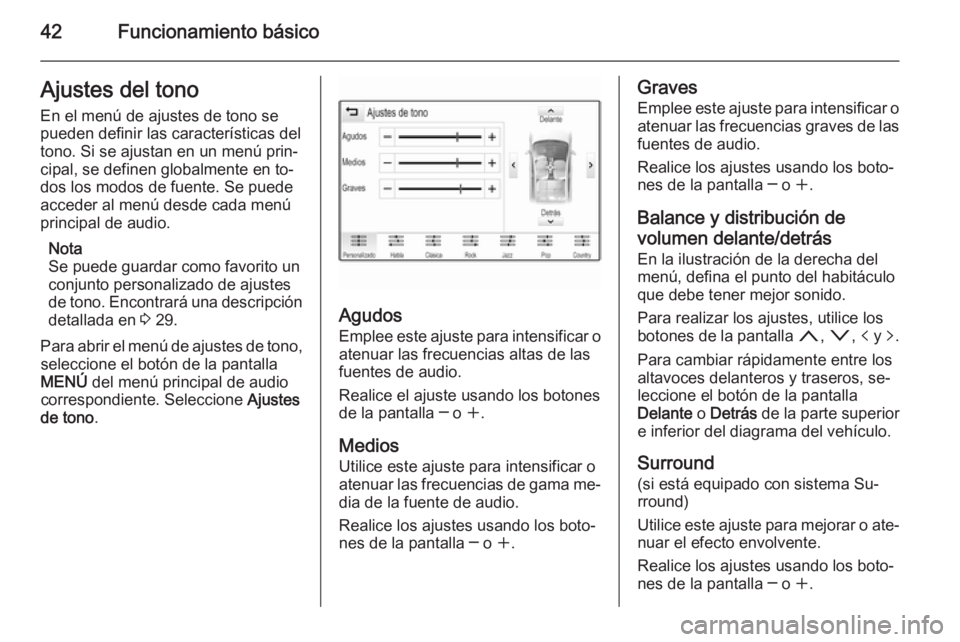
42Funcionamiento básicoAjustes del tono
En el menú de ajustes de tono se
pueden definir las características del
tono. Si se ajustan en un menú prin‐
cipal, se definen globalmente en to‐
dos los modos de fuente. Se puede
acceder al menú desde cada menú
principal de audio.
Nota
Se puede guardar como favorito un
conjunto personalizado de ajustes
de tono. Encontrará una descripción
detallada en 3 29.
Para abrir el menú de ajustes de tono, seleccione el botón de la pantalla
MENÚ del menú principal de audio
correspondiente. Seleccione Ajustes
de tono .
Agudos
Emplee este ajuste para intensificar oatenuar las frecuencias altas de las
fuentes de audio.
Realice el ajuste usando los botones de la pantalla ─ o w.
Medios Utilice este ajuste para intensificar oatenuar las frecuencias de gama me‐ dia de la fuente de audio.
Realice los ajustes usando los boto‐
nes de la pantalla ─ o w.
Graves
Emplee este ajuste para intensificar oatenuar las frecuencias graves de las
fuentes de audio.
Realice los ajustes usando los boto‐
nes de la pantalla ─ o w.
Balance y distribución de volumen delante/detrás En la ilustración de la derecha del
menú, defina el punto del habitáculo
que debe tener mejor sonido.
Para realizar los ajustes, utilice los botones de la pantalla n, o , p y q.
Para cambiar rápidamente entre los
altavoces delanteros y traseros, se‐
leccione el botón de la pantalla
Delante o Detrás de la parte superior
e inferior del diagrama del vehículo.
Surround
(si está equipado con sistema Su‐
rround)
Utilice este ajuste para mejorar o ate‐ nuar el efecto envolvente.
Realice los ajustes usando los boto‐
nes de la pantalla ─ o w.
Page 43 of 151
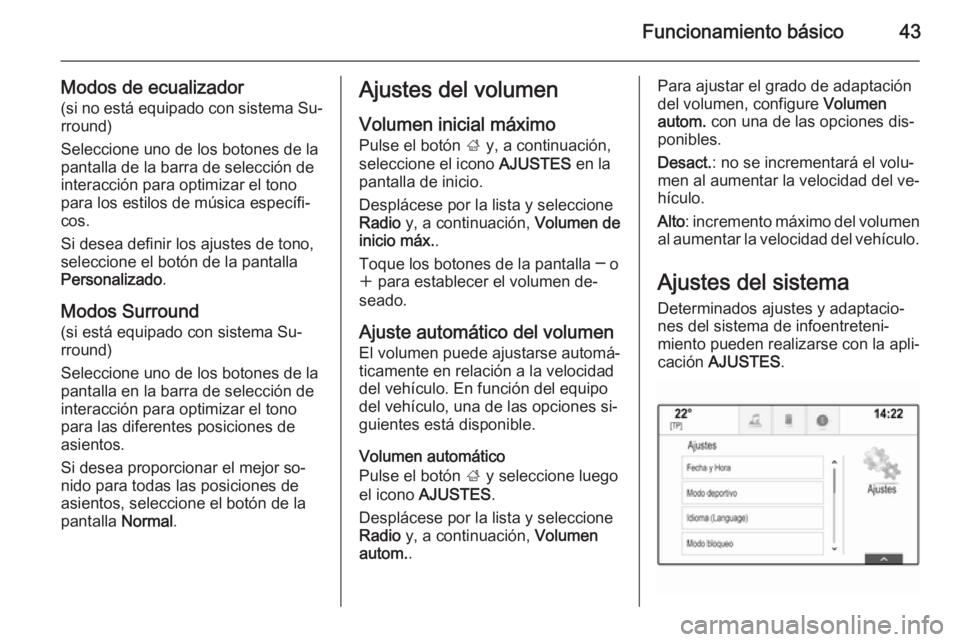
Funcionamiento básico43
Modos de ecualizador(si no está equipado con sistema Su‐rround)
Seleccione uno de los botones de la pantalla de la barra de selección de
interacción para optimizar el tono
para los estilos de música específi‐
cos.
Si desea definir los ajustes de tono,
seleccione el botón de la pantalla
Personalizado .
Modos Surround
(si está equipado con sistema Su‐
rround)
Seleccione uno de los botones de la pantalla en la barra de selección deinteracción para optimizar el tono
para las diferentes posiciones de
asientos.
Si desea proporcionar el mejor so‐
nido para todas las posiciones de
asientos, seleccione el botón de la
pantalla Normal.Ajustes del volumen
Volumen inicial máximoPulse el botón ; y, a continuación,
seleccione el icono AJUSTES en la
pantalla de inicio.
Desplácese por la lista y seleccione
Radio y, a continuación, Volumen de
inicio máx. .
Toque los botones de la pantalla ─ o
w para establecer el volumen de‐
seado.
Ajuste automático del volumen
El volumen puede ajustarse automá‐
ticamente en relación a la velocidad
del vehículo. En función del equipo
del vehículo, una de las opciones si‐
guientes está disponible.
Volumen automático
Pulse el botón ; y seleccione luego
el icono AJUSTES .
Desplácese por la lista y seleccione
Radio y, a continuación, Volumen
autom. .Para ajustar el grado de adaptación
del volumen, configure Volumen
autom. con una de las opciones dis‐
ponibles.
Desact. : no se incrementará el volu‐
men al aumentar la velocidad del ve‐
hículo.
Alto : incremento máximo del volumen
al aumentar la velocidad del vehículo.
Ajustes del sistema Determinados ajustes y adaptacio‐
nes del sistema de infoentreteni‐
miento pueden realizarse con la apli‐
cación AJUSTES .
Page 44 of 151
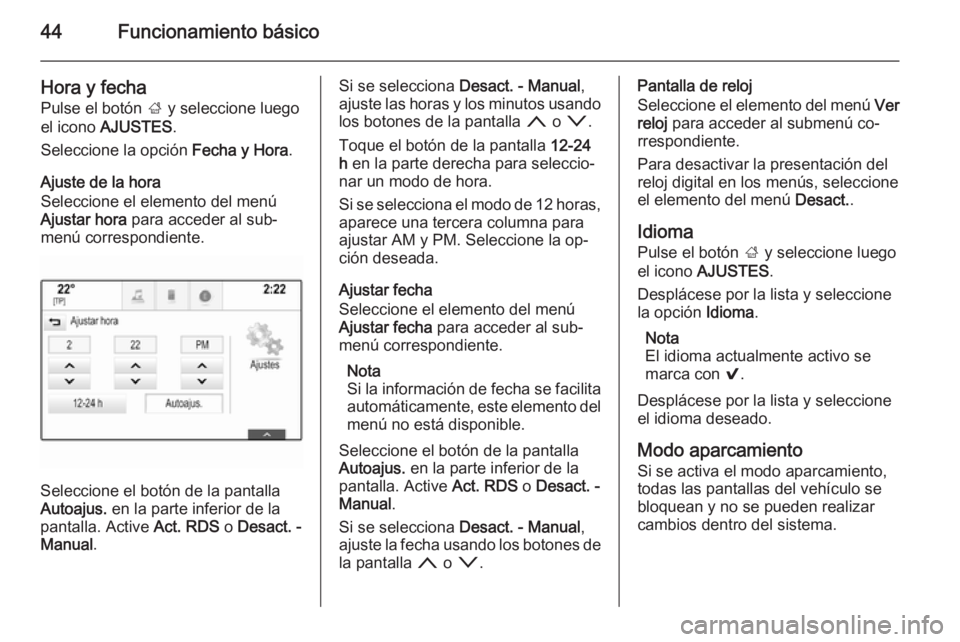
44Funcionamiento básico
Hora y fechaPulse el botón ; y seleccione luego
el icono AJUSTES .
Seleccione la opción Fecha y Hora.
Ajuste de la hora
Seleccione el elemento del menú
Ajustar hora para acceder al sub‐
menú correspondiente.
Seleccione el botón de la pantalla
Autoajus. en la parte inferior de la
pantalla. Active Act. RDS o Desact. -
Manual .
Si se selecciona Desact. - Manual ,
ajuste las horas y los minutos usando los botones de la pantalla n o o .
Toque el botón de la pantalla 12-24
h en la parte derecha para seleccio‐
nar un modo de hora.
Si se selecciona el modo de 12 horas,
aparece una tercera columna para
ajustar AM y PM. Seleccione la op‐
ción deseada.
Ajustar fecha
Seleccione el elemento del menú
Ajustar fecha para acceder al sub‐
menú correspondiente.
Nota
Si la información de fecha se facilita automáticamente, este elemento del
menú no está disponible.
Seleccione el botón de la pantalla
Autoajus. en la parte inferior de la
pantalla. Active Act. RDS o Desact. -
Manual .
Si se selecciona Desact. - Manual ,
ajuste la fecha usando los botones de
la pantalla n o o .Pantalla de reloj
Seleccione el elemento del menú Ver
reloj para acceder al submenú co‐
rrespondiente.
Para desactivar la presentación del
reloj digital en los menús, seleccione
el elemento del menú Desact..
Idioma Pulse el botón ; y seleccione luego
el icono AJUSTES .
Desplácese por la lista y seleccione
la opción Idioma.
Nota
El idioma actualmente activo se
marca con 9.
Desplácese por la lista y seleccione
el idioma deseado.
Modo aparcamiento Si se activa el modo aparcamiento,
todas las pantallas del vehículo se
bloquean y no se pueden realizar
cambios dentro del sistema.
Page 45 of 151
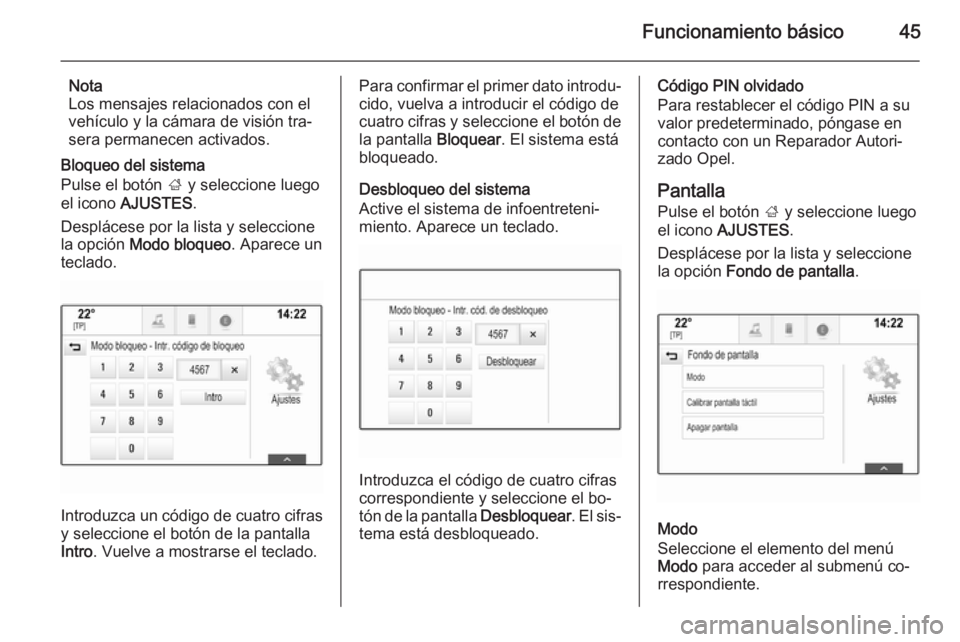
Funcionamiento básico45
Nota
Los mensajes relacionados con el
vehículo y la cámara de visión tra‐
sera permanecen activados.
Bloqueo del sistema
Pulse el botón ; y seleccione luego
el icono AJUSTES .
Desplácese por la lista y seleccione
la opción Modo bloqueo . Aparece un
teclado.
Introduzca un código de cuatro cifras
y seleccione el botón de la pantalla
Intro . Vuelve a mostrarse el teclado.
Para confirmar el primer dato introdu‐
cido, vuelva a introducir el código de
cuatro cifras y seleccione el botón de la pantalla Bloquear. El sistema está
bloqueado.
Desbloqueo del sistema
Active el sistema de infoentreteni‐
miento. Aparece un teclado.
Introduzca el código de cuatro cifras
correspondiente y seleccione el bo‐ tón de la pantalla Desbloquear. El sis‐
tema está desbloqueado.
Código PIN olvidado
Para restablecer el código PIN a su
valor predeterminado, póngase en contacto con un Reparador Autori‐
zado Opel.
PantallaPulse el botón ; y seleccione luego
el icono AJUSTES .
Desplácese por la lista y seleccione
la opción Fondo de pantalla .
Modo
Seleccione el elemento del menú
Modo para acceder al submenú co‐
rrespondiente.
Page 46 of 151
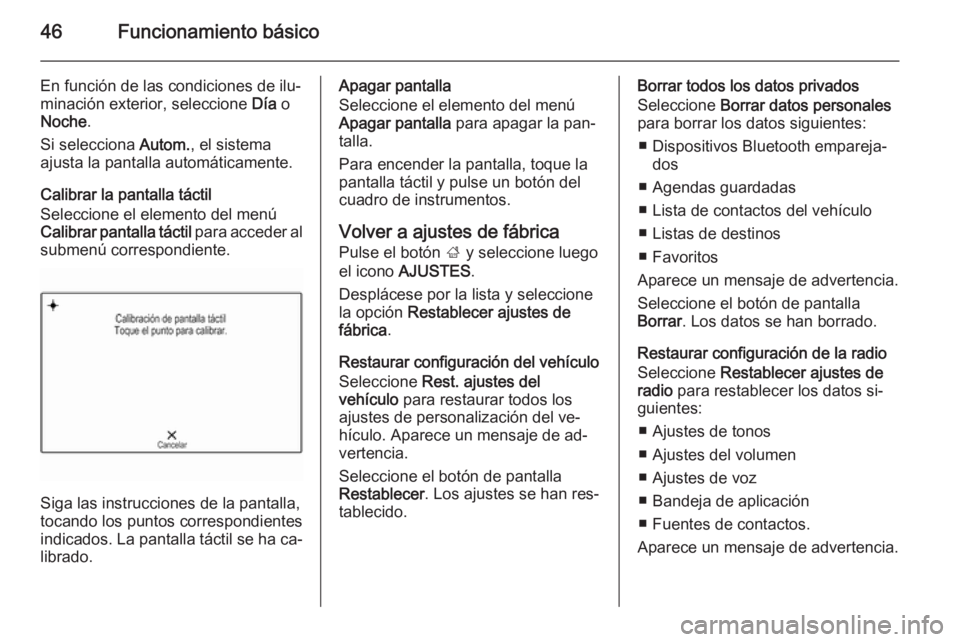
46Funcionamiento básico
En función de las condiciones de ilu‐
minación exterior, seleccione Día o
Noche .
Si selecciona Autom., el sistema
ajusta la pantalla automáticamente.
Calibrar la pantalla táctil
Seleccione el elemento del menú Calibrar pantalla táctil para acceder al
submenú correspondiente.
Siga las instrucciones de la pantalla,
tocando los puntos correspondientes
indicados. La pantalla táctil se ha ca‐
librado.
Apagar pantalla
Seleccione el elemento del menú
Apagar pantalla para apagar la pan‐
talla.
Para encender la pantalla, toque la
pantalla táctil y pulse un botón del
cuadro de instrumentos.
Volver a ajustes de fábrica Pulse el botón ; y seleccione luego
el icono AJUSTES .
Desplácese por la lista y seleccione
la opción Restablecer ajustes de
fábrica .
Restaurar configuración del vehículo
Seleccione Rest. ajustes del
vehículo para restaurar todos los
ajustes de personalización del ve‐
hículo. Aparece un mensaje de ad‐
vertencia.
Seleccione el botón de pantalla
Restablecer . Los ajustes se han res‐
tablecido.Borrar todos los datos privados
Seleccione Borrar datos personales
para borrar los datos siguientes:
■ Dispositivos Bluetooth empareja‐ dos
■ Agendas guardadas
■ Lista de contactos del vehículo ■ Listas de destinos
■ Favoritos
Aparece un mensaje de advertencia.
Seleccione el botón de pantalla
Borrar . Los datos se han borrado.
Restaurar configuración de la radio
Seleccione Restablecer ajustes de
radio para restablecer los datos si‐
guientes:
■ Ajustes de tonos
■ Ajustes del volumen
■ Ajustes de voz
■ Bandeja de aplicación
■ Fuentes de contactos.
Aparece un mensaje de advertencia.
Page 47 of 151
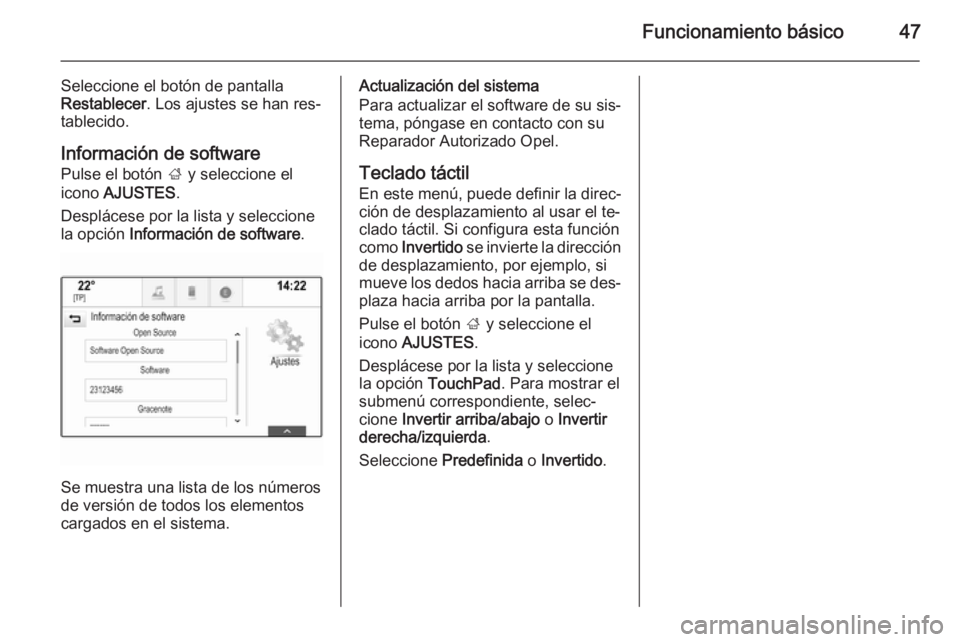
Funcionamiento básico47
Seleccione el botón de pantalla
Restablecer . Los ajustes se han res‐
tablecido.
Información de software Pulse el botón ; y seleccione el
icono AJUSTES .
Desplácese por la lista y seleccione
la opción Información de software .
Se muestra una lista de los números
de versión de todos los elementos
cargados en el sistema.
Actualización del sistema
Para actualizar el software de su sis‐
tema, póngase en contacto con su
Reparador Autorizado Opel.
Teclado táctil
En este menú, puede definir la direc‐
ción de desplazamiento al usar el te‐
clado táctil. Si configura esta función como Invertido se invierte la dirección
de desplazamiento, por ejemplo, si
mueve los dedos hacia arriba se des‐
plaza hacia arriba por la pantalla.
Pulse el botón ; y seleccione el
icono AJUSTES .
Desplácese por la lista y seleccione
la opción TouchPad . Para mostrar el
submenú correspondiente, selec‐
cione Invertir arriba/abajo o Invertir
derecha/izquierda .
Seleccione Predefinida o Invertido .
Page 48 of 151
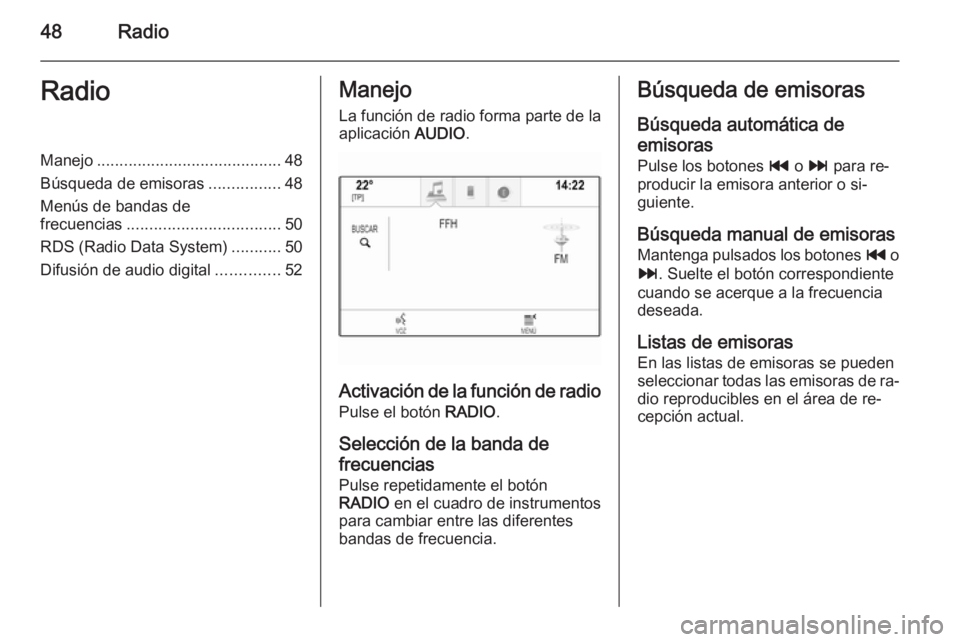
48RadioRadioManejo......................................... 48
Búsqueda de emisoras ................48
Menús de bandas de frecuencias .................................. 50
RDS (Radio Data System) ...........50
Difusión de audio digital ..............52Manejo
La función de radio forma parte de la
aplicación AUDIO.
Activación de la función de radio
Pulse el botón RADIO.
Selección de la banda de frecuencias
Pulse repetidamente el botón
RADIO en el cuadro de instrumentos
para cambiar entre las diferentes
bandas de frecuencia.
Búsqueda de emisoras
Búsqueda automática de
emisoras
Pulse los botones t o v para re‐
producir la emisora anterior o si‐
guiente.
Búsqueda manual de emisoras Mantenga pulsados los botones t o
v . Suelte el botón correspondiente
cuando se acerque a la frecuencia
deseada.
Listas de emisoras En las listas de emisoras se pueden
seleccionar todas las emisoras de ra‐
dio reproducibles en el área de re‐
cepción actual.
Page 49 of 151
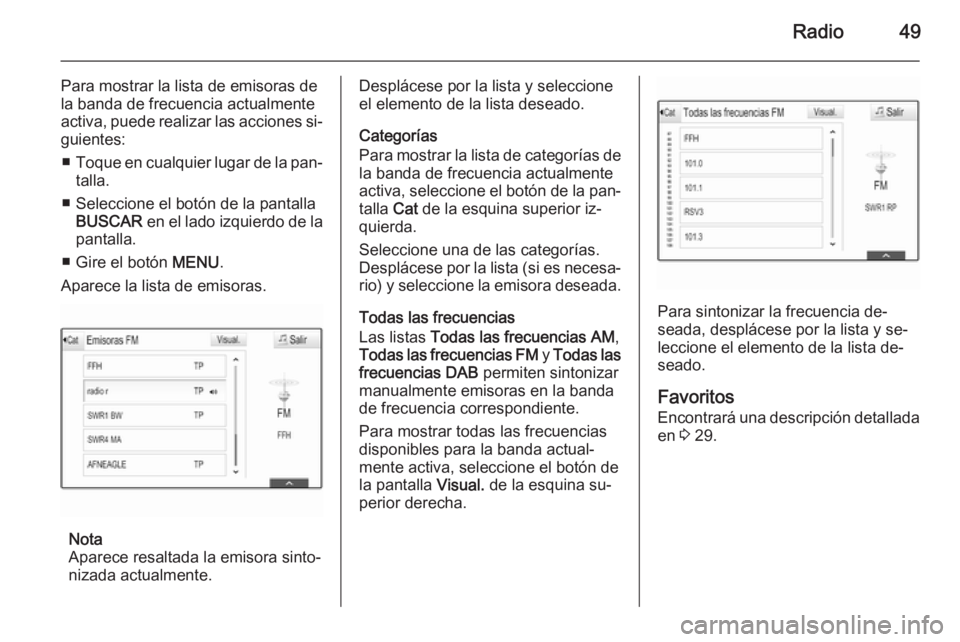
Radio49
Para mostrar la lista de emisoras de
la banda de frecuencia actualmente
activa, puede realizar las acciones si‐
guientes:
■ Toque en cualquier lugar de la pan‐
talla.
■ Seleccione el botón de la pantalla BUSCAR en el lado izquierdo de la
pantalla.
■ Gire el botón MENU.
Aparece la lista de emisoras.
Nota
Aparece resaltada la emisora sinto‐
nizada actualmente.
Desplácese por la lista y seleccione
el elemento de la lista deseado.
Categorías
Para mostrar la lista de categorías de
la banda de frecuencia actualmente
activa, seleccione el botón de la pan‐
talla Cat de la esquina superior iz‐
quierda.
Seleccione una de las categorías.
Desplácese por la lista (si es necesa‐
rio) y seleccione la emisora deseada.
Todas las frecuencias
Las listas Todas las frecuencias AM ,
Todas las frecuencias FM y Todas las
frecuencias DAB permiten sintonizar
manualmente emisoras en la banda
de frecuencia correspondiente.
Para mostrar todas las frecuencias
disponibles para la banda actual‐
mente activa, seleccione el botón de
la pantalla Visual. de la esquina su‐
perior derecha.
Para sintonizar la frecuencia de‐
seada, desplácese por la lista y se‐
leccione el elemento de la lista de‐
seado.
Favoritos
Encontrará una descripción detallada en 3 29.
Page 50 of 151
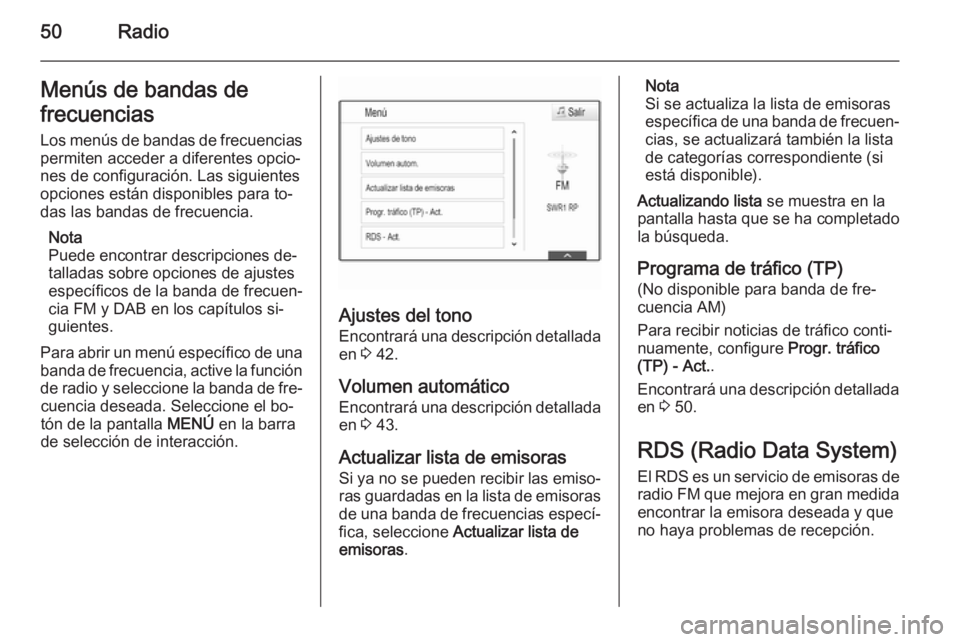
50RadioMenús de bandas de
frecuencias Los menús de bandas de frecuencias
permiten acceder a diferentes opcio‐
nes de configuración. Las siguientes
opciones están disponibles para to‐
das las bandas de frecuencia.
Nota
Puede encontrar descripciones de‐
talladas sobre opciones de ajustes
específicos de la banda de frecuen‐
cia FM y DAB en los capítulos si‐
guientes.
Para abrir un menú específico de una banda de frecuencia, active la función
de radio y seleccione la banda de fre‐ cuencia deseada. Seleccione el bo‐
tón de la pantalla MENÚ en la barra
de selección de interacción.
Ajustes del tono
Encontrará una descripción detalladaen 3 42.
Volumen automático Encontrará una descripción detallada en 3 43.
Actualizar lista de emisoras Si ya no se pueden recibir las emiso‐
ras guardadas en la lista de emisoras
de una banda de frecuencias especí‐
fica, seleccione Actualizar lista de
emisoras .
Nota
Si se actualiza la lista de emisoras
específica de una banda de frecuen‐ cias, se actualizará también la lista
de categorías correspondiente (si
está disponible).
Actualizando lista se muestra en la
pantalla hasta que se ha completado
la búsqueda.
Programa de tráfico (TP)
(No disponible para banda de fre‐
cuencia AM)
Para recibir noticias de tráfico conti‐
nuamente, configure Progr. tráfico
(TP) - Act. .
Encontrará una descripción detallada en 3 50.
RDS (Radio Data System)
El RDS es un servicio de emisoras de
radio FM que mejora en gran medida encontrar la emisora deseada y que
no haya problemas de recepción.